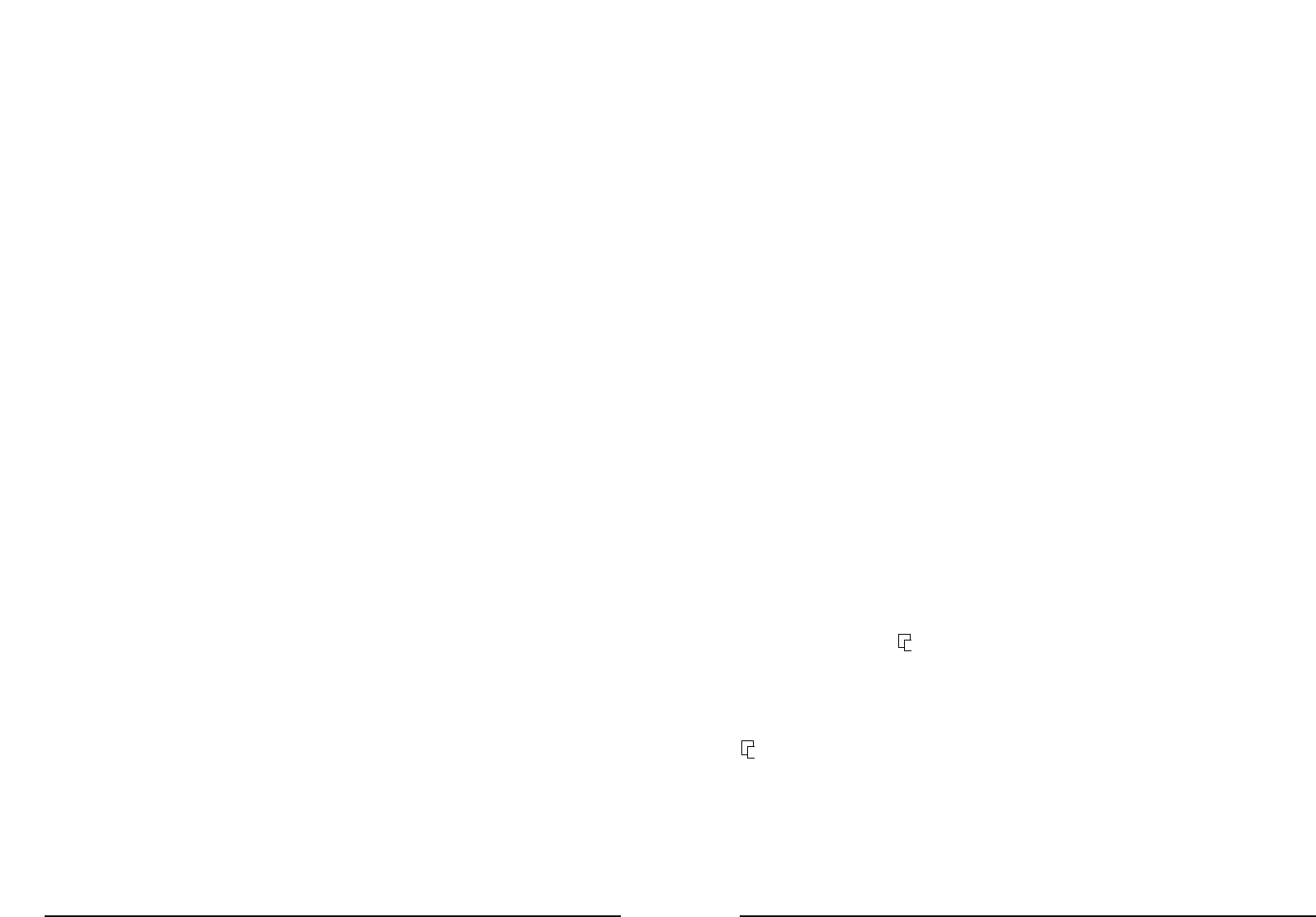diminuera après chaque impression (décrémental). Faites votre choix et validez-le
en appuyant sur la touche ENTER (A3).
OPTION 3 - Quel intervalle d’augmentation/de diminution des numéros de série?
6. Le signe + ou - que vous avez choisi restera affiché sur l’écran, suivi du chiffre
0001. Le premier 0 clignote. Vous pouvez alors choisir l’intervalle d’augmenta-
tion ou de diminution du numéro de série. Réglez cet intervalle en appuyant sur la
touche UP ou DOWN puis validez votre choix en appuyant sur la touche ENTER
(A3) pour chaque chiffre l’un après l’autre. Par exemple, si vous voulez que le
numéro de série compte 1, 2, 3, 4, choisissez + au point 5 et 1 au point 6. Si vous
désirez que le numéro de série diminue à partir de 10.000 de la façon suivante :
10.000, 9.990, 9.980, choisissez alors 10.000 comme numéro de départ au point 2
puis - au point 5 et 10 au point 6.
OPTION 4 - Affichage des zéros ou non ?
7. Votre numéro de série s’affiche sur l’écran, précédé du symbole #.
Vous pouvez passer d’un affichage à l’autre en utilisant la touche UP ou DOWN (A2):
le premier affichage fait apparaître les zéros précédant le numéro de série (#0001)
tandis que la seconde option les efface (# 1). Faites votre choix puis validez-le en
appuyant sur la touche ENTER (A3).
OPTION 5 – Souhaitez-vous imprimer le même numéro de série plus d’une fois?
Finalement, si vous le voulez, vous pouvez imprimer le même numéro de série sur
plusieurs copies d’un document. La StampManager vous laisse choisir combien de
fois vous souhaitez imprimer le numéro avant qu’il ne s’incrémente.
8. La lettre ‘N’ apparaît alors à gauche de l’écran, suivie du nombre 01. Le chiffre de
gauche (zéro) se met à clignoter. Appuyez sur les touches UP ou DOWN (A2) pour
changer la valeur, et confirmez votre choix en appuyant sur ENTER (A4). Suivez à
nouveau la même procédure pour déterminer le chiffre de droite.
Par exemple, si vous voulez trois impressions du même numéro de série, le nombre
situé après la lettre ‘N’ sera 03.
Impression d’une combinaison date, heure et numéro de série
Appuyez plusieurs fois sur la touche UP ou DOWN (A3) jusqu’à ce qu’une série de symbo-
les s’affiche sur l’écran. Cette série peut ressembler à ce qui suit:
↵ 3 ↵ #
L’écran affiche une série de symboles qui vous permettent de choisir la façon dont vous
désirez présenter la date, l’heure et le numéro de série pour chaque impression.
Ces symboles sont les suivants:
la date
3 l’heure
# le numéro de série
↵ Passer à la ligne suivante dans une impression entre deux des éléments précédents
/ Insérer une barre de fraction entre deux des éléments précédents
Une fois que vous avez inséré les deux éléments, ce symbole indique à la
machine de ne pas imprimer les éléments suivants :
27
Impression de tampons prêt à l’usage
La StampManager vous permet d’utiliser des tampons prêt à l’usage. Cette section présente
les différents types de tampons prêt à l’usage qui vous permettent d’imprimer:
• La date
• L’heure
• Un numéro de série
• N’importe quelle combinaison de ces trois éléments
Ces tampons peuvent être imprimés sous différents formats (petit, large, gras, encadré,
souligné) et sous 9 alignements possibles (combinant gauche/centré/droit avec haut/cen-
tré/bas).
Cfr. section Modification du format ci-joint pour de plus amples informations.
Impression de l’heure
1. Appuyez plusieurs fois sur la touche UP ou DOWN (A2) jusqu’à ce que l’heure
s’affiche sur l’écran.
2. Il vous suffit ensuite de lancer l’impression en appuyant sur la barre
d’impression (A4).
Impression de la date
1. Appuyez plusieurs fois sur la touche UP ou DOWN (A2) jusqu’à ce que la date
s’affiche sur l’écran.
2. Il vous suffit ensuite de lancer l’impression en appuyant sur la barre d’impression (A4).
Impression d’un numéro de série
La StampManager vous permet également d’imprimer des numéros de série allant jusqu’à
5 chiffres. Vous pouvez également enregistrer ces paramètres afin de les garder en
mémoire.
1. Appuyez plusieurs fois sur la touche UP ou DOWN (A2) jusqu’à ce que le numéro
de série s’affiche sur l’écran.
2. Il vous suffit ensuite de lancer l’impression en appuyant sur la barre d’impression (A4).
Numéro de série
Pour réaliser votre numéro de série, vous devez faire un choix parmi les 5 options suivantes.
1. Lorsque le numéro de série apparaît sur l’écran, appuyez sur ENTER (A3).
OPTION 1 - Numéro de départ
2. Le premier chiffre du numéro de série se met à clignoter. Choisissez votre
chiffre en utilisant la touche UP ou DOWN (A2), puis validez votre choix en
appuyant sur la touche ENTER (A3).
3. Répétez cette opération pour les quatre autres chiffres.
4. Appuyez ensuite sur la touche ENTER (A3).
OPTION 2 - Incrément ou décrément du numéro de série?
5. L’écran à cristaux liquides affiche un signe plus (+) ou un signe moins (-) à gauche
du numéro de série. Vous pouvez passer d’une option à l’autre en utilisant la
touche UP ou DOWN (A2). Le signe + signifie que le numéro de série augmentera
après chaque impression (incrémental). Le signe - signifie que le numéro de série
26